下载链接:https://pan.baidu.com/s/19JbPP2hWlZraVbLuNlHpcg 提取码:6666 下载网盘链接是公众号“电脑DIY圈”里的分享,不是博主自己的,另外此安装教程同样来自电脑DIY圈公众号,博主仅做整理,以便日后需要
1、在英文文件夹下解压压缩包(Matlab需要内存较大,提前预留好空间),直接右键解压缩就可以 (等待过程中我们来听一首歌:《黄昏》(●’◡’●)) 2、打开解压后的文件夹,找到iso光盘映像文件(博主这里下载的是2021的版本) 3、右键iso文件->打开方式->windows资源管理器 4、在资源管理器中找到setup.exe程序,右键管理员身份运行 5、打开界面中右上角高级选项,选择“我有文件安装密钥” 6、勾选“是”,选择下一步 7、下载好的压缩包里有秘钥的txt文件,复制粘贴就好 8、在选择许可证文件页面点击“浏览”,找到最初解压后文件夹的位置,找到Crack文件夹,打开,选择license.lic文件 9、选择安装路径,文件较大,一定选择足够空间的盘去存储(文件路径中不能含有中文!) 10、选择安装程序,默认全选,直接下一步 11、一直下一步,最后安装,中间可以选择在桌面创建快捷方式(这个部分没有截图) (然后就是漫长的等待安装结束,等待期间,我们再来一起听一首歌:《唯一》o( ̄▽ ̄)ブ) 12、完成后关闭界面,打开crack文件夹,找到名为“”libmwlmgrimpl.dll“的文件,复制 13、在matlab保存路径中按照如图路径找到同名文件,粘贴进行替换 14、最后在桌面快捷方式或者bin目录下的matlab.exe文件双击打开就ok了